此文章为【我是土堆 - Pytorch教程】 知识点 学习总结笔记(二)包括:TensorBoard的使用(一)、TensorBoard的使用(二)、Transforms的使用(一)、Transforms的使用(二)、 常见的Transforms(一)、常见的Transforms(二)。
学习系列笔记(已完结):
【我是土堆 - Pytorch教程】 知识点 学习总结笔记(一)_耿鬼喝椰汁的博客-CSDN博客
【我是土堆 - Pytorch教程】 知识点 学习总结笔记(二)_耿鬼喝椰汁的博客-CSDN博客
【我是土堆 - Pytorch教程】 知识点 学习总结笔记(三)_耿鬼喝椰汁的博客-CSDN博客
【我是土堆 - Pytorch教程】 知识点 学习总结笔记(四)_耿鬼喝椰汁的博客-CSDN博客
【我是土堆 - Pytorch教程】 知识点 学习总结笔记(五)_耿鬼喝椰汁的博客-CSDN博客
目录
2.2 利用opencv(numpy.array())读取图片,获得numpy型图片数据
上节课以 numpy.array 类型为例,这节课使用 torch.Tensor 类型:
1.TensorBoard的使用(一)
- add_scalar() 的使用 (常用来绘制 train/val loss)
- add_image() 的使用 (常用来观察训练结果)
学 TensorBoard 目的:
- 训练过程中loss是如何变化的
- 模型在不同阶段的输出
1.1 SummaryWriter类
导入TensorBoard中的类 SummaryWriter :
from torch.utils.tensorboard import SummaryWriterPyCharm查看一个类如何使用(功能):在PyCharm中,按住Ctrl键,把鼠标移到类上,点击自动跳转。
是一个直接向 log_dir 文件夹写入的事件文件,可以被 TensorBoard 进行解析
初始化函数:
def __init__(self, log_dir=None):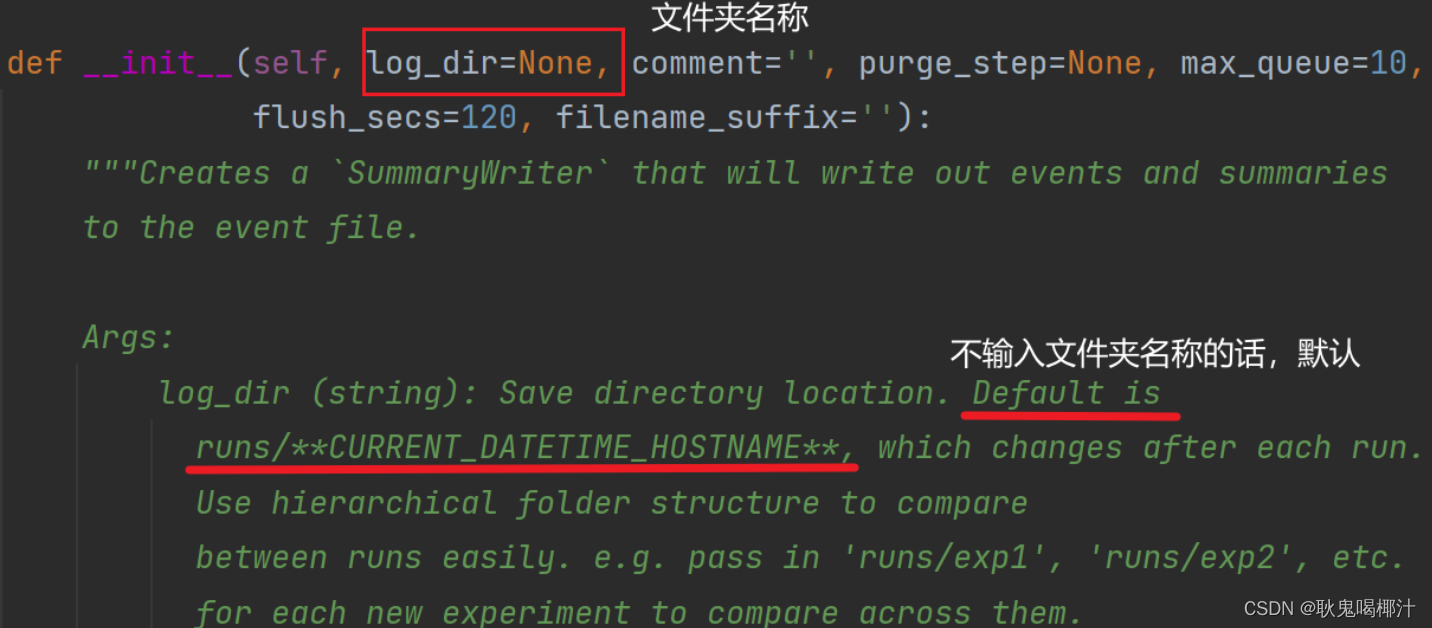

# 实例化SummaryWriter类
writer = SummaryWriter("logs") # 创建一个实例,把对应的事件文件存储到logs文件夹下主要用到两个方法:
writer.add_image() #添加image
writer.add_scalar() #添加数
writer.close()Pycharm 使用小技巧
1.ctrl + / 可将代码注释掉。
2.按 ctrl 与函数名可直接查看其功能。
3.按 Tab 键可进行缩进。
安装TensorBoard
在 Anaconda 命令行中激活 pytorch 环境,或直接在 PyCharm 的 Terminal 的 pytorch 环境中安装
输入:
pip install tensorboard即可安装成功
1.2 add_scalar() 方法的使用
def add_scalar(
self,
tag,
scalar_value,
global_step=None,
walltime=None,
new_style=False,
double_precision=False,
):添加一个标量数据到 Summary 当中,需要参数
- tag:Data指定方式,类似于图表的title
- scalar_value:需要保存的数值(y轴)
- global_step:训练到多少步(x轴)
例:y=x
from torch.utils.tensorboard import SummaryWriter #导入SummaryWriter类
#创建实例
writer=SummaryWriter("logs") #把对应的事件文件存储到logs文件夹下
#两个方法
# writer.add_image()
# y=x
for i in range(100):
writer.add_scalar("y=x",i,i)
writer.close()运行后多了一个logs文件夹,下面是TensorBoard的一些事件文件,如图:

如何打开事件文件?
在 Terminal 里输入:
tensorboard --logdir=logs # logdir=事件文件所在文件夹名结果如图:

点击链接:

为了防止和别人冲突(一台服务器上有好几个人训练,默认打开的都是6006端口),也可以指定端口,命令如下:
tensorboard --logdir=logs --port=6007结果如图:

例:y=2x
from torch.utils.tensorboard import SummaryWriter #导入SummaryWriter类
#创建实例
writer=SummaryWriter("logs") #把对应的事件文件存储到logs文件夹下
#两个方法
# writer.add_image()
# y=2x
for i in range(100):
writer.add_scalar("y=2x",2*i,i) # 标题、y轴、x轴
writer.close()
title 和 y 不一致的情况:

下面这种情况不正确:

每向 writer 中写入新的事件,也记录了上一个事件
如何解决?
把logs文件夹下的所有文件删掉,程序删掉,重新开始
或:重新写一个子文件,即创建新的 SummaryWriter("新文件夹")
删掉logs下的文件,重新运行代码,在 Terminal 里按 Ctrl+C ,再输入命令:
tensorboard --logdir=logs --port=6007
就可以出现名字为y=2x,但实际纵坐标是y=3x数值的图像
以上即是显示 train_loss 的一个方式
2.TensorBoard的使用(二)
2.1 add_image() 的使用
def add_image(self, tag, img_tensor, global_step=None):- tag:对应图像的title
- img_tensor:图像的数据类型,只能是torch.Tensor、numpy.array、string/blobnaem
- global_step:训练步骤,int 类型


例子:

在Python控制台输出图片类型:
# 打开控制台,其位置就是项目文件夹所在的位置
# 故只需复制相对地址
image_path = "data/train/ants_image/0013035.jpg"
from PIL import Image
img = Image.open(image_path)
print(type(img))PIL.格式不符合要求。如何将PIL类型转化成numpy类型下节说

2.2 利用opencv(numpy.array())读取图片,获得numpy型图片数据
import numpy as np
img_array=np.array(img)
print(type(img_array)) # numpy.ndarray在Python控制台输出图片类型:

代码实战 step1:蚂蚁为例
from torch.utils.tensorboard import SummaryWriter #导入SummaryWriter类
import numpy as np
from PIL import Image
#创建实例
writer=SummaryWriter("logs") #把对应的事件文件存储到logs文件夹下
image_path="data/train/ants_image/0013035.jpg"
img_PIL=Image.open(image_path)
img_array=np.array(img_PIL)
print(type(img_array))
print(img_array.shape) #(512,768,3) 即(H,W,C)(高度,宽度,通道)
writer.add_image("test",img_array,1, dataformats='HWC') # 第1步
writer.close()运行结果:

代码实战step2:蜜蜂为例
from torch.utils.tensorboard import SummaryWriter #导入SummaryWriter类
import numpy as np
from PIL import Image
#创建实例
writer=SummaryWriter("logs") #把对应的事件文件存储到logs文件夹下
image_path="data/train/bees_image/16838648_415acd9e3f.jpg"
img_PIL=Image.open(image_path)
img_array=np.array(img_PIL)
print(type(img_array))
print(img_array.shape) #(512,768,3) 即(H,W,C)(高度,宽度,通道)
writer.add_image("test",img_array,2, dataformats='HWC') # 第2步
writer.close()输出结果如下,并产生滑块:

在一个title下,通过滑块显示每一步的图形,可以直观地观察训练中给model提供了哪些数据,或者想对model进行测试时,可以看到每个阶段的输出结果
如果想要单独显示,重命名一下title即可,即 writer.add_image() 的第一个字符串类型的参数
3.Transforms的使用(一)(二)
对图片进行一些变换
3.1 transforms的结构及用法
结构
按住Ctrl,看 transforms.py文件(工具箱),它定义了很多 class文件(工具)

搜索结构快捷键:
File—> Settings—> Keymap—> 搜索 structure(快捷键 Alt+7)
一些类
- Compose类:结合不同的transforms
- ToTensor类:把一个PIL的Image或者numpy数据类型的图片转换成 tensor 的数据类型
- ToPILImage类:把一个图片转换成PIL Image
- Normalize类:归一化,标准化,用来对数据预处理
- Resize类:尺寸变换
- CenterCrop类:中心裁剪
- Regularize类:正则化,防止模型过拟合的技术
使用
- transforms.py 工具箱
- 工具箱里放着 totensor / resize等类 工具
拿一些特定格式的图片,经过工具(class文件)后,就会输出我们想要的图片变换的结果。
3.2 两个问题
python的用法 ——> tensor数据类型
通过 transforms.ToTensor去解决两个问题
- Transforms该如何使用
- Tensor数据类型与其他图片数据类型有什么区别?为什么需要Tensor数据类型
from PIL import Image
from torchvision import transforms
# 绝对路径 D:\PycharmProjects\pythonProject\pytorchlearn\data\train\ants_image\0013035.jpg
# 相对路径 data/train/ants_image/0013035.jpg
img_path="data/train/ants_image/0013035.jpg" #用相对路径,绝对路径里的\在Windows系统下会被当做转义符
# img_path_abs="C:\Users\11842\Desktop\Learn_torch\data\train\ants_image\0013035.jpg",双引号前加r表示转义
img = Image.open(img_path) #Image是Python中内置的图片的库
print(img) # PIL类型问题一:transforms 该如何使用(python)
从transforms中选择一个class,对它进行创建,对创建的对象传入图片,即可返回出结果
ToTensor将一个 PIL Image 或 numpy.ndarray 转换为 tensor的数据类型

实战
Ctrl+P可以提示函数里需要填什么参数
# 1、Transforms该如何使用
tensor_trans = transforms.ToTensor() #从工具箱transforms里取出ToTensor类,返回tensor_trans对象
tensor_img=tensor_trans(img) #创建出tensor_trans后,传入其需要的参数,即可返回结果
print(tensor_img)运行输出:

问题二:为什么我们需要 Tensor 数据类型
在Python Console输入:
from PIL import Image
from torchvision import transforms
img_path= "data/train/ants_image/0013035.jpg"
img = Image.open(img_path)
tensor_trans = transforms.ToTensor()
tensor_img = tensor_trans(img) 右侧属性栏:

打开img,即用Python内置的函数读取的图片,具有的参数有:

再打开tensor_img,看一下它有哪些参数:

Tensor 数据类型包装了反向神经网络所需要的一些理论基础的参数,如:_backward_hooks、_grad等(先转换成Tensor数据类型,再训练)
3.3 两种读取图片的方式
1.PIL Image
from PIL import Image
img_path = "xxx"
img = Image.open(img_path)
img.show()2. numpy.ndarray(通过opencv)
import cv2
cv_img=cv2.imread(img_path)上节课以 numpy.array 类型为例,这节课使用 torch.Tensor 类型:
from PIL import Image
from torch.utils.tensorboard import SummaryWriter
from torchvision import transforms
# python的用法 ——> tensor数据类型
# 通过 transforms.ToTensor去解决两个问题
# 1、Transforms该如何使用
# 2、Tensor数据类型与其他图片数据类型有什么区别?为什么需要Tensor数据类型
# 绝对路径 C:\Users\11842\Desktop\Learn_torch\data\train\ants_image\0013035.jpg
# 相对路径 data/train/ants_image/0013035.jpg
img_path="data/train/ants_image/0013035.jpg" #用相对路径,绝对路径里的\在Windows系统下会被当做转义符
# img_path_abs="C:\Users\11842\Desktop\Learn_torch\data\train\ants_image\0013035.jpg",双引号前加r表示转义
img = Image.open(img_path) #Image是Python中内置的图片的库
#print(img)
writer = SummaryWriter("logs")
# 1、Transforms该如何使用
tensor_trans = transforms.ToTensor() #从工具箱transforms里取出ToTensor类,返回tensor_trans对象
tensor_img = tensor_trans(img) #创建出tensor_trans后,传入其需要的参数,即可返回结果
#print(tensor_img)
writer.add_image("Tensor_img",tensor_img) # .add_image(tag, img_tensor, global_step)
# tag即名称
# img_tensor的类型为torch.Tensor/numpy.array/string/blobname
# global_step为int类型
writer.close()运行后,在 Terminal 里输入:
tensorboard --logdir=logs进入网址后可以看到图片:

4. 常见的Transforms(一)
- 输入
- 输出
- 作用
图片有不同的格式,打开方式也不同
| 图片格式 | 打开方式 |
| PIL | Image.open() ——Python自带的图片打开方式 |
| tensor | ToTensor() |
| narrays | cv.imread() ——Opencv |
4.1 Compose 的使用
把不同的 transforms 结合在一起,后面接一个数组,里面是不同的transforms
Example:图片首先要经过中心裁剪,再转换成Tensor数据类型
>>> transforms.Compose([
>>> transforms.CenterCrop(10),
>>> transforms.PILToTensor(),
>>> transforms.ConvertImageDtype(torch.float),
>>> ])Python中 __call__ 的用法
class Person:
def __call__(self, name): #下划线__表示为内置函数
print("__call__"+"Hello "+name)
def hello(self,name):
print("hello"+name)
person = Person()
person("zhangsan")
person.hello("lisi")输出结果如下:

按 Ctrl+p,会提示需要什么参数
4.2 ToTensor 的使用
把 PIL Image 或 numpy.ndarray 类型转换为 tensor 类型(TensorBoard 必须是 tensor 的数据类型)(运行前要先把之前的logs进行删除)
from PIL import Image
from torch.utils.tensorboard import SummaryWriter
from torchvision import transforms
writer = SummaryWriter("logs")
img = Image.open("images/pytorch.png")
print(img) # 可以看到类型是PIL
# ToTensor的使用
trans_totensor = transforms.ToTensor() # 将类型转换为tensor
img_tensor = trans_totensor(img) # img变为tensor类型后,就可以放入TensorBoard当中
writer.add_image("ToTensor", img_tensor)
writer.close()运行后,在 Terminal 里输入:
tensorboard --logdir=logs
进入网址后可以看到图片:

4.3 ToPILImage 的使用
把 tensor 数据类型或 ndarray 类型转换成 PIL Image
4.4 Normalize 的使用
用平均值/标准差归一化 tensor 类型的 image(输入)
图片RGB三个信道,将每个信道中的输入进行归一化
output[channel] = (input[channel] - mean[channel]) / std[channel]
设置 mean 和 std 都为0.5,则 output= 2*input -1。如果 input 图片像素值为0~1范围内,那么结果就是 -1~1之间
#Normalize的使用
print(img_tensor[0][0][0]) # 第0层第0行第0列
trans_norm = transforms.Normalize([0.5,0.5,0.5],[0.5,0.5,0.5]) # mean,std,因为图片是RGB三信道,故传入三个数
img_norm = trans_norm(img_tensor) # 输入的类型要是tensor
print(img_norm[0][0][0])
writer.add_image("Normalize",img_norm)输出结果:

刷新网页:

加入step值:
第一步
#Normalize的使用
print(img_tensor[0][0][0]) # 第0层第0行第0列
trans_norm = transforms.Normalize([4,6,7],[3,2,6]) # mean,std,因为图片是RGB三信道,故传入三个数
img_norm = trans_norm(img_tensor) # 输入的类型要是tensor
print(img_norm[0][0][0])
writer.add_image("Normalize",img_norm,1)#第一步第二步
#Normalize的使用
print(img_tensor[0][0][0]) # 第0层第0行第0列
trans_norm = transforms.Normalize([2,6,7],[1,2,2]) # mean,std,因为图片是RGB三信道,故传入三个数
img_norm = trans_norm(img_tensor) # 输入的类型要是tensor
print(img_norm[0][0][0])
writer.add_image("Normalize",img_norm,2)#第二步
刷新网页:



5. 常见的Transforms(二)
5.1 Resize() 的使用
输入:PIL Image 将输入转变到给定尺寸
- 序列:(h,w)高度,宽度
- 一个整数:不改变高和宽的比例,只单纯改变最小边和最长边之间的大小关系。之前图里最小的边将会匹配这个数(等比缩放)
PyCharm小技巧设置:忽略大小写,进行提示匹配
一般情况下,你需要输入R,才能提示出Resize
我们想设置,即便你输入的是r,也能提示出Resize,也就是忽略了大小写进行匹配提示
File—> Settings—> 搜索case—> Editor-General-Code Completion-去掉Match case前的√—>Apply—>OK
返回值还是 PIL Image
#Resize的使用
print(img.size) # 输入是PIL.Image
trans_resize = transforms.Resize((512,512))
#img:PIL --> resize --> img_resize:PIL
img_resize = trans_resize(img) #输出还是PIL Image
#img_resize:PIL --> totensor --> img_resize:tensor(同名,覆盖)
img_resize = trans_totensor(img_resize)
writer.add_image("Resize",img_resize,0)
print(img_resize)图片进行了缩放:

5.2 Compose() 的使用
Compose() 中的参数需要是一个列表,Python中列表的表示形式为[数据1,数据2,...]
在Compose中,数据需要是transforms类型,所以得到Compose([transforms参数1,transforms参数2,...])
#Compose的使用(将输出类型从PIL变为tensor类型,第二种方法)
trans_resize_2 = transforms.Resize(512) # 将图片短边缩放至512,长宽比保持不变
# PIL --> resize --> PIL --> totensor --> tensor
#compose()就是把两个参数功能整合,第一个参数是改变图像大小,第二个参数是转换类型,前者的输出类型与后者的输入类型必须匹配
trans_compose = transforms.Compose([trans_resize_2,trans_totensor])
img_resize_2 = trans_compose(img) # 输入需要是PIL Image
writer.add_image("Resize",img_resize_2,1)输出结果:


5.3 RandomCrop() 的使用
随机裁剪,输入PIL Image
参数size:
- sequence:(h,w) 高,宽
- int:裁剪一个该整数×该整数的图像
(1)以 int 为例:
#RandomCrop()的使用
trans_random = transforms.RandomCrop(512)
trans_compose_2 = transforms.Compose([trans_random,trans_totensor])
for i in range(10): #裁剪10个
img_crop = trans_compose_2(img) # 输入需要是PIL Image
writer.add_image("RandomCrop",img_crop,i)
(2)以 sequence 为例:
#RandomCrop()的使用
trans_random = transforms.RandomCrop((200,500))
trans_compose_2 = transforms.Compose([trans_random,trans_totensor])
for i in range(10): #裁剪10个
img_crop = trans_compose_2(img)
writer.add_image("RandomCropHW",img_crop,i)
总结使用方法
1.关注输入和输出类型
2.多看官方文档
3.关注方法需要什么参数:参数如果设置了默认值,保留默认值即可,没有默认值的需要指定(看一下要求传入什么类型的参数)
4.不知道变量的输出类型可以
- 直接print该变量
- print(type()),看结果里显示什么类型
- 断点调试 dubug
最后要 totensor,在 tensorboard 看一下结果(tensorboard需要tensor数据类型进行显示)
这篇课程的学习和总结到这里就结束啦,如果有什么问题可以在评论区留言呀~
如果帮助到大家,可以一键三连支持下~
学习系列笔记(已完结):
【我是土堆 - Pytorch教程】 知识点 学习总结笔记(一)_耿鬼喝椰汁的博客-CSDN博客
【我是土堆 - Pytorch教程】 知识点 学习总结笔记(二)_耿鬼喝椰汁的博客-CSDN博客
【我是土堆 - Pytorch教程】 知识点 学习总结笔记(三)_耿鬼喝椰汁的博客-CSDN博客